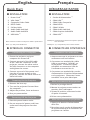La page est en cours de chargement...

Français
INSTALLATION
Connexion à un ordinateur
1. Assurez-vous que le projecteur et votre
ordinateur sont hors tension.
2. Connectez une extrémité du câble
VGA au connecteur “VGA IN” sur
le projecteur. Connectez l’autre
extrémité au connecteur VGA de
l’ordinateur et serrez les vis.
3. Connectez une extrémité du cordon
d’alimentation à la prise d’alimentation
sur le projecteur. Connectez l’autre
extrémité à une prise électrique.
Mise sous tension du projecteur
1. Retirez le protège-obectif.
2. Mettez le projecteur sous tension en
premier, puis l’ordinateur.
3. Ajustez la position, effectuez la mise
au point et zoomez.
4. Faites votre présentation.
Mise hors tension du projecteur
1. Appuyez le bouton d’alimentation
deux fois.
2. Ne retirez pas le cordon d’alimentation
de la prise avant que le ventilateur du
projecteur ne s’arrête.
CONNECTEURS D’INTERFACE
DÉMARRAGE RAPIDE
1. Cordon d’alimentation
(*)
2. Câble VGA
(*)
3. Câble Vidéo Composite
4. Câble RS232
5. Câble S-Vidéo
6. Câble Audio Jack/Jack
7. Câble de prise Audio/RCA
8. Câble USB
(*)
Remarque: L’interface du connecteur est sujette à spécifica-
tions du modèle
Remarque: “(*)” Uniquement pour les séries X1161N
English
INSTALLATION
Connecting to a Computer
1. Ensure the projector and your
computer are turned off.
2. Connect one end of the VGA cable
to the “VGA IN” connector on the
projector; connect the other end to
the VGA connector on the computer
and tighten the screws.
3. Connect one end of the power cord
into the AC power socket on the
projector; connect the other end to an
electrical outlet.
Powering On the Projector
1. Remove the lens cap.
2. Turn on the projector first and then
the computer.
3. Adjust the position, focus and zoom.
4. Run you presentation.
Powering Off the Projector
1. Press the power button twice.
2. Do not remove AC power cord from
outlet until the projector fan shut
down.
INTERFACE CONNECTOR
Quick Start
1. Power Cord
(*)
2. VGA Cable
(*)
3. Composite Video Cable
4. RS232 Cable
5. S-Video Cable
6. Audio Cable Jack/Jack
7. Audio Cable Jack/RCA
8. USB Cable
(*)
Note: Connector interface is subject to model’s specifications
Note: “(*)” Only for X1161N series.
-
 1
1
-
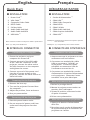 2
2
dans d''autres langues
- English: Acer X1161N Owner's manual
Documents connexes
-
Acer H7531D Guide de démarrage rapide
-
Acer P7280i Guide de démarrage rapide
-
Acer H7530 Guide de démarrage rapide
-
Acer P1166 Quick Start
-
Acer P1203PB Guide de démarrage rapide
-
Acer X1163N Guide de démarrage rapide
-
Acer P1266i Guide de démarrage rapide
-
Acer EV-X13 Le manuel du propriétaire
-
Acer X1261PN Guide de démarrage rapide
-
Acer X110 Manuel utilisateur